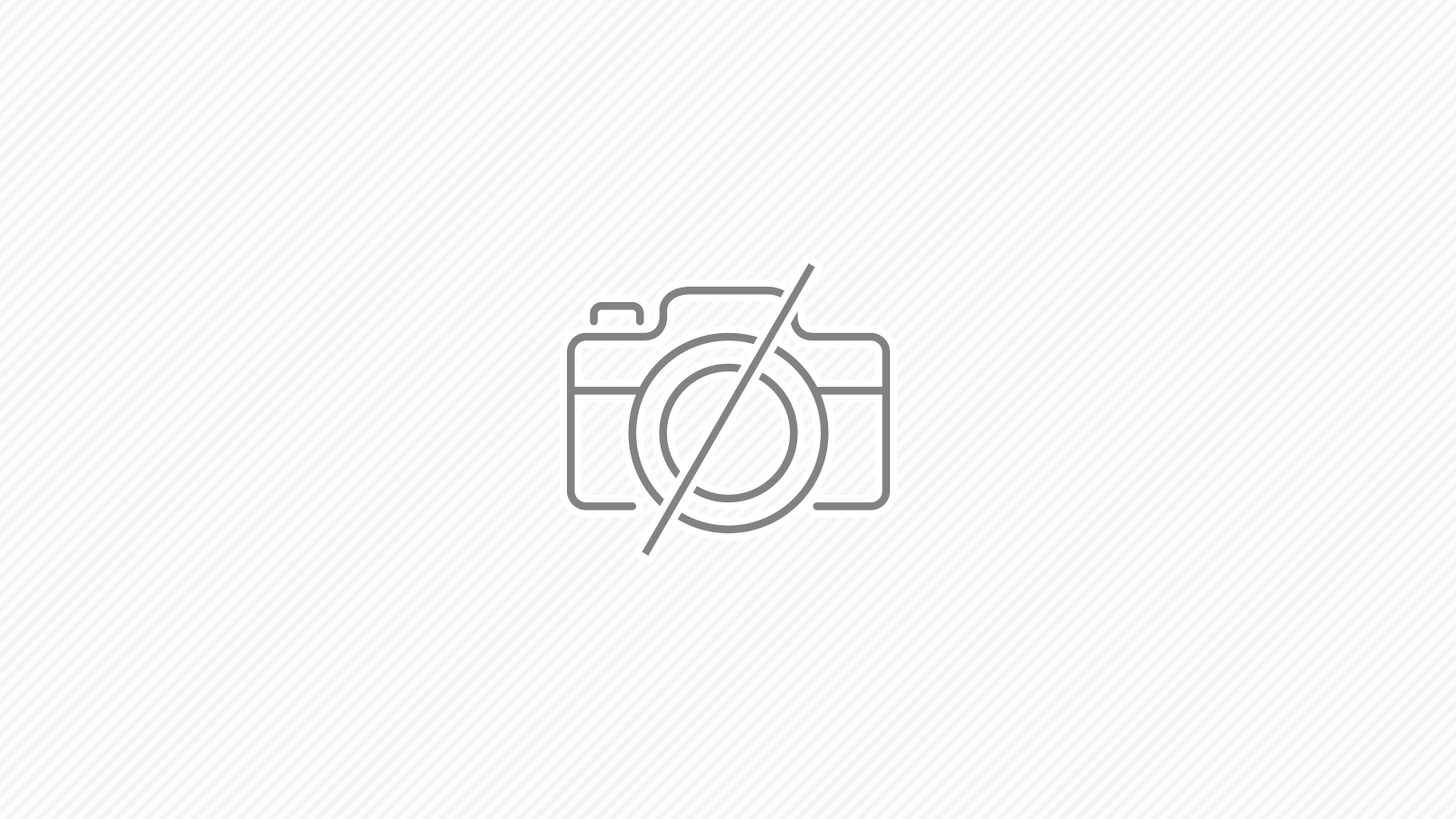追記:2016/04/07
Windows10でも、記事通りにできました。
追記:2017/02/23,2018/09/08
・公式の「platform-tools」だけインストールする方法 – お部屋でモバイル
きちんと試せてませんが、上記の方法もあるようです。
たぶん、上記のほうが2018年現在ではよい気がします。
Windows10でも、記事通りにできました。
追記:2017/02/23,2018/09/08
・公式の「platform-tools」だけインストールする方法 – お部屋でモバイル
きちんと試せてませんが、上記の方法もあるようです。
たぶん、上記のほうが2018年現在ではよい気がします。
※Windows8.1で動作確認しました。
導入手順(要約)
1.JRE(Java実行環境)の導入2.Android SDKインストール
3.Android デバイス用の USB ドライバのインストール
4.動作確認
当記事では、2を詳しく書いています。
1.JRE(Java実行環境)の導入
・JRE(Java実行環境)の導入方法 : 公的個人認証サービス ポータルサイト・JRE 8.0 のダウンロード及びインストール手順(PDF)
上記引用先の説明が分かりよいと思います。
http://www.oracle.com/technetwork/java/javase/downloads/index.html
JREのファイル自体は上記にあります。
追記:2016/04/07
Windows10での動作確認時には、「jre-8u77-windows-x64.exe」というファイルを使いました
Windows10での動作確認時には、「jre-8u77-windows-x64.exe」というファイルを使いました
2.Android SDKインストール
Android SDKのインストール
・Download Android Studio and SDK Tools | Android Developers上記から、「SDK Tools Only」のWindows版のzipファイルの方を今回は使用しました。DLしたファイル名は、「android-sdk_r24.0.2-windows.zip」です。
追記:2016/04/07
Get just the command line toolsのNo installerを使ったほうが、「C:\android-sdk-windows」にコピーするだけになるので、パスの設定とかもしやすいかと思います。
Windows10での動作確認時には、「android-sdk_r24.4.1-windows.zip」というファイルを使いました
Get just the command line toolsのNo installerを使ったほうが、「C:\android-sdk-windows」にコピーするだけになるので、パスの設定とかもしやすいかと思います。
Windows10での動作確認時には、「android-sdk_r24.4.1-windows.zip」というファイルを使いました
android-sdk_r24.0.2-windows.zipを解凍して、C:\にコピーしてください。
C:\android-sdk-windowsフォルダ内にある「SDK Manager」を起動します。
・Android SDK Platform-tools
・Android SDK Build-tools(一番上、最新の物)
この2つにチェックをつけて、「Install」ボタンを押します。
追記:2016/04/07
今回のWindows10環境では、
Extrasの
・Android Support Library
・Google USB Driver
も標準でチェックが入ってるので入れました。
前回はどうだったか記憶がありません。
今回のWindows10環境では、
Extrasの
・Android Support Library
・Google USB Driver
も標準でチェックが入ってるので入れました。
前回はどうだったか記憶がありません。
Pathの設定
「システムの詳細設定」をクリック。
「システムのプロパティ」のダイアログが開くので、「詳細設定」タブを選択して、その下の方の「環境変数」ボタンをクリックします。
;C:\android-sdk-windows\platform-tools;
をPathの設定の後ろにつけてください。
追記:2016/04/07
Windows10でも設定個所は同じなのですが、行編集できるようになっているので、セミコロン関係なく
C:\android-sdk-windows\platform-tools
と入力すればOKでした。
Windows10でも設定個所は同じなのですが、行編集できるようになっているので、セミコロン関係なく
C:\android-sdk-windows\platform-tools
と入力すればOKでした。
3.Android デバイス用の USB ドライバのインストール
メーカーが提供している場合がほとんどだと思いますので、メーカーのページからUSBドライバーをDLしてインストールしてください。・携帯電話(開発者向けサポート情報) - FMWORLD.NET(個人) : 富士通
例えば、F-12Dなら上記のところから入手できます。
既に、Windows標準のものが入っている場合は、デバイスマネージャーのところから、ドライバー更新という形でインストールしてください。
F-12Dなら上記のようになっていると思うので、右クリックで、「ドライバーソフトウエアの更新」を選択して、該当ドライバーを指定してインストールしてください。
追記:2016/04/07
今回は、メーカー製のドライバーを入れないでも、問題なく動作しています。
今回は、メーカー製のドライバーを入れないでも、問題なく動作しています。
4.動作確認
スマホとPCをUSBで接続して、Windowsコマンドプロンプトを立ち上げて
「adb devices」と入力して、デバイス名が帰ってきたら環境設定に成功しています。
アンインストール(削除)の仕方
1.JRE(Java実行環境)の導入->Windowsのプログラム機能のところのアンインストールから可能
2.Android SDKインストール
->「C:\android-sdk-windows」フォルダを削除するだけ
3.Android デバイス用の USB ドライバのインストール
->そのまま放置で
必要なくなったら、上記のような感じで削除できます。
参考
・Android ADB Shell を使うためには(USB接続含む) | IT Memo・Windows 8.1でadbコマンドを使えるようにする簡単な方法を紹介
・2015年 1月最新版 Android SDKインストール手順(Windows8対応) Approid大好き
・白執事の徒然なる日々 2015年02月
スポンサーリンク